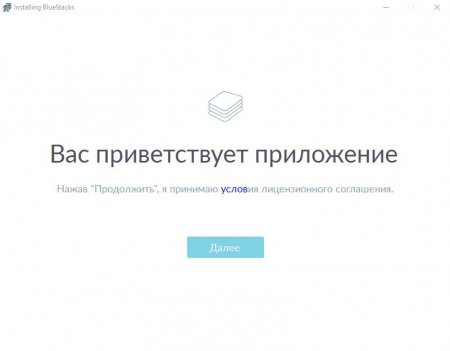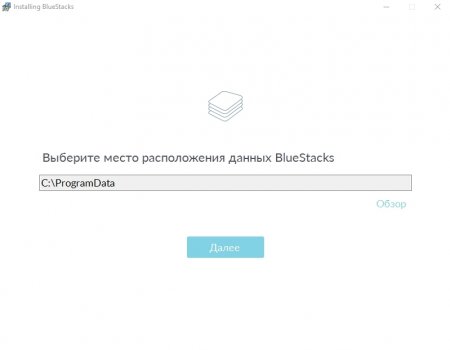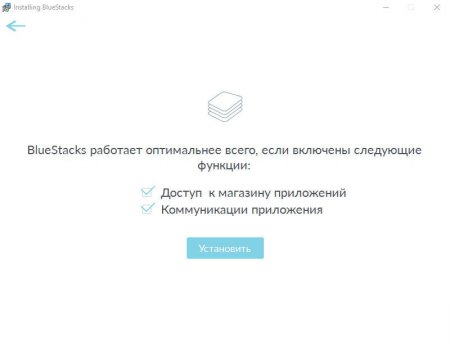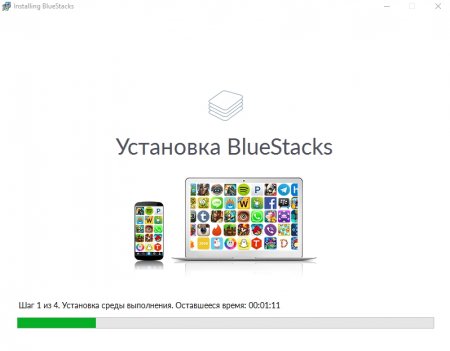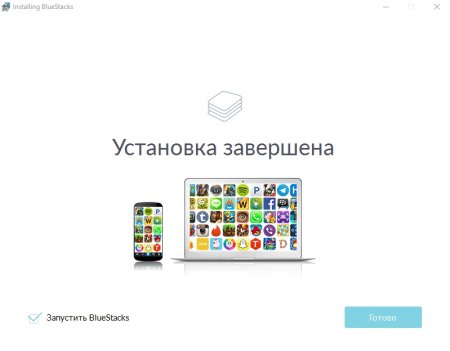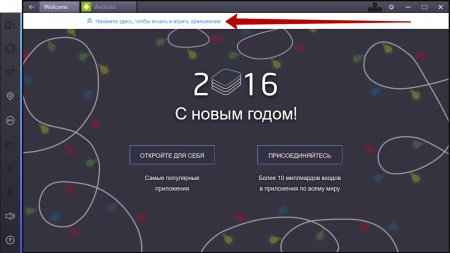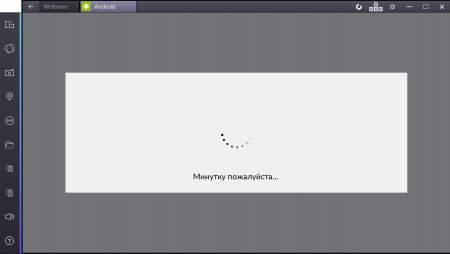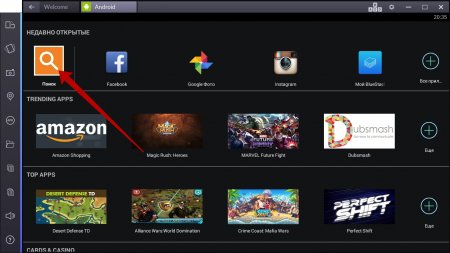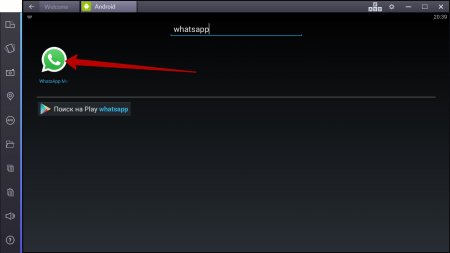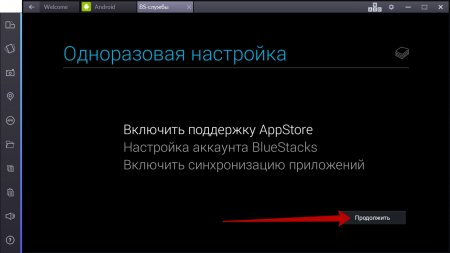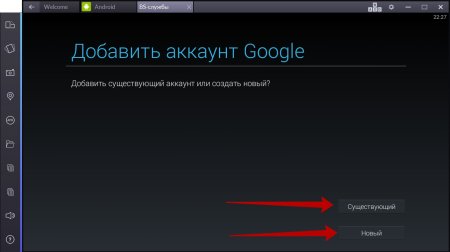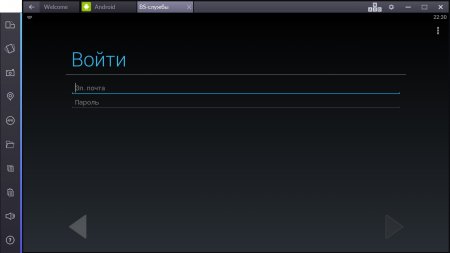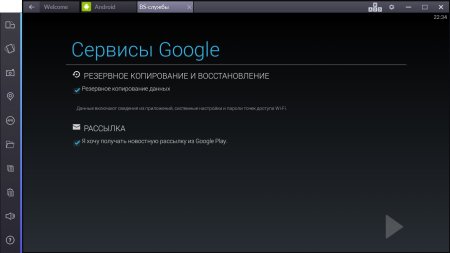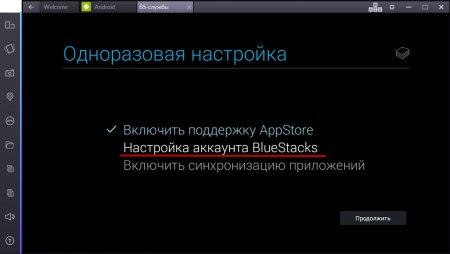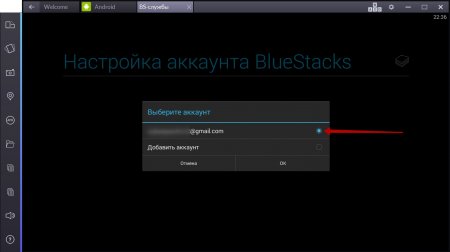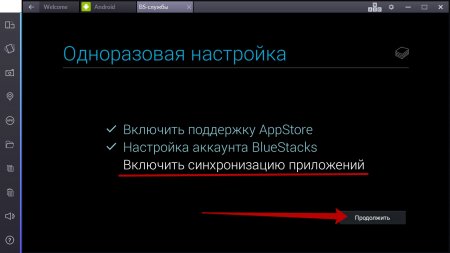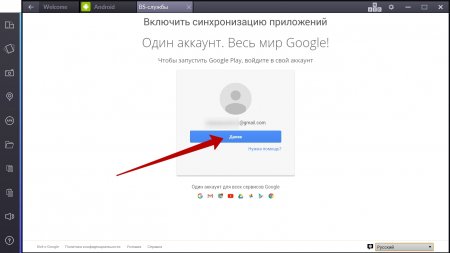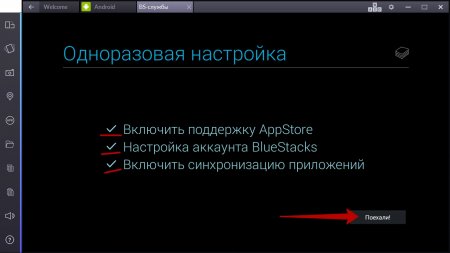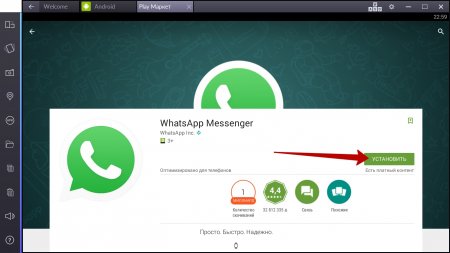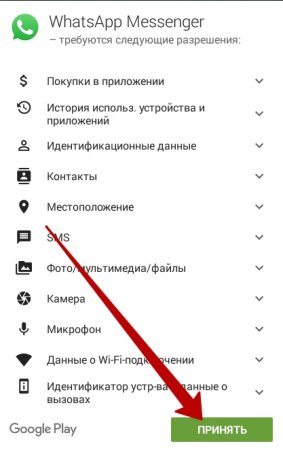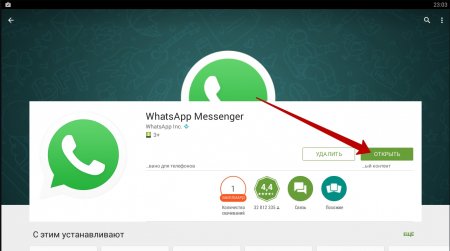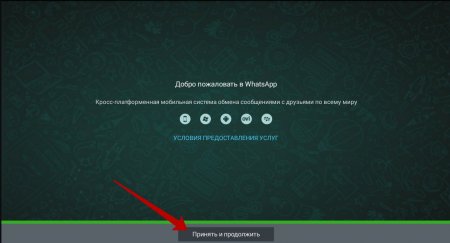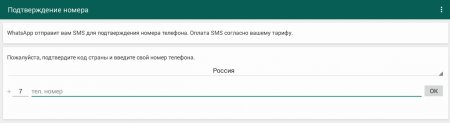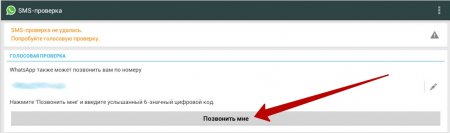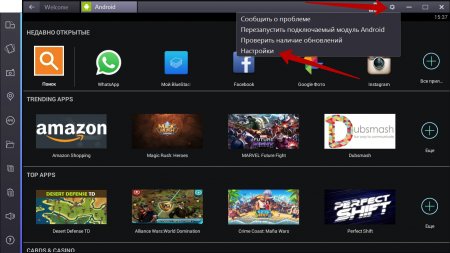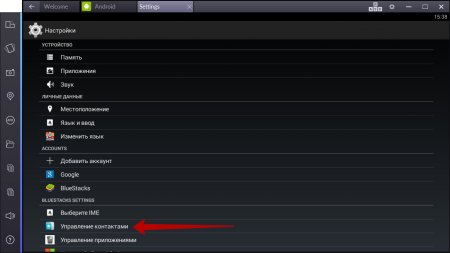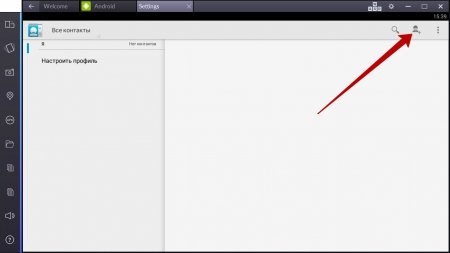Эта статья будет интересна всем кто хочет скачать Whatsapp для Windows 7 на русском и пользоваться программой не только на мобильном телефоне, но и сидя за компьютером. С какой бы скоростью не набирала обороты популярность операционная система Виндоувс 10, все же у большинства пользователей стоит именно "семерка". В принципе ниже приведенные способы подойдут для любой операционной системы.
Реклама
Характеристики
| Скачиваний | 66 467 339 |
| Рейтинг | |
| Разработчик | support@whatsapp.com |
| Версия | 2.11.301 |
| Размер | 133 Мб. |
| Операционная система | Windows, Android, iOS |
| Русский язык | Есть |
Существуют 3 самых распространенных способа установить Whatsapp на компьютер:
- С помощью мобильного телефона и браузера Google Chrome (подробнее о этом способе написано здесь Web WhatsApp) А совсем недавно официальный сайт программы порадовал нас оригинальной версией, которую можно скачать внизу страницы.
- Используя эмулятор Андроида, об этом способе и пойдет речь в этой инструкции
- Скачать официальную версию WhatsApp для Windows 7 по ссылке (рекомендуется) :

Установка Ватсап для Windows через эмулятор BlueStacks
- Вначале вам потребуется скачать эмулятор на свой ПК, сделать это можно по этой ссылке
- Теперь приступаем к установке эмулятора, для этого запускаем загруженный файл.
- На экране вы увидите приветственное окно эмулятора
- Далее будет предложено выбрать место установки, мы рекомендуем оставить место расположения по умолчанию.
- Нажмите кнопку Установить, оставив все галочки активными.
- После нажатия кнопки Установить, начнется процесс установки BlueStacks, дождитесь его окончания.
- Затем появится окно с уведомлением окончания установки. Поставьте галочку Запустить BlueStacks и нажмите кнопку Готово.
- Запуститься эмулятор и поздравит вас. (Данная статья писалась в новогодние праздники, так что заставка может отличаться.)
- Наберитесь терпения запуск приложения займет немного времени.
- Дальше необходимо воспользоваться поиском.
- Наберите WhatsApp и сразу в результатах появиться необходимое приложение.
- На следующем этапе необходимо произвести одноразовую настройку.
- Настройка разбита на три раздела, в первом Вам необходимо включить поддержку AppStore.
- Если у Вас есть аккаунт в Google или почта оканчивающаяся на @gmail.com, на следующем шаге нужно выбрать Существующий если нет то новый
- Выбрав Существующий просто введите электронную почту и пароль
- Если есть желание подключите сервисы от Google, это никак не повлияет на работы эмулятора.
- Следующий раздел это настройка аккаунта BlueStacks.
- Тут все просто отмечаем зарегистрированный аккаунт и нажимаем OK
- В синхронизации приложений тоже нет ничего сложного
- Нужно авторизоваться в Гугле, для этого еще раз введите почту и пароль.
- На этом все, одноразовая настройка завершена, все три ее пункта выполнены и можно приступать к установке Ватсапа, для этого нажмите Поехали!
- Установка проходить также как и на телефоне с операционной системой Андроид.
- Во время установки, если в вашем аккаунте не прописан способ оплаты, то Вы увидите следующее сообщение.
- Не волнуйтесь оплачивать ничего не нужно скачать WhatsApp можно бесплатно, для этого нажмите на Пропустить
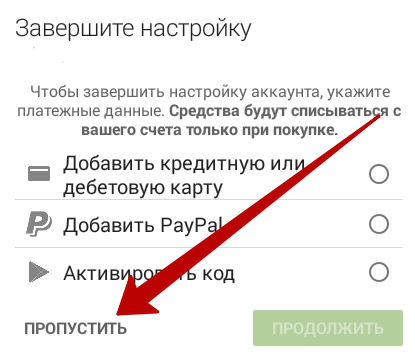
- Примите необходимые для работы мессенджера разрешения.
- После этого можно открыть Whatsapp для компьютера, установленный на вашем Windows 7.
Регистрация
- При первом запуске WhatsApp необходимо указать свой номер телефона, он будет использоваться в качестве логина, пароль же, Вам вовсе не понадобится, но придется подтверждать свой номер телефона по смс или голосовым вызовом. Подробнее о том, как это сделать написано ниже, а пока нажмите на Принять и продолжить и приступим к регистрации в мессенджере.
- Введите свой номер телефона. Обязательно вводите реальный номер телефона, который есть у Вас под рукой и на котором Вы сможете принять звонок.
- На этом этапе придется запастись терпением и подождать 5 минут пока автоматическая проверка смс не поймет что сообщение с кодом не пришло и не предложит проверку голосом. Как только это произойдет нажмите на кнопку Позвонить мне и примите звонок от робота с приятным женским голосом, который сообщит Вам код от WhatsApp на русском языке. Введите его в эмуляторе в Windows 7 для подтверждения.
На этом установка и регистрация завершена, Вы можете пользоваться приложением на своем ПК!
Добавление контактов
Один из самых распространенных вопросов после установки это - "Как добавить контакты в WhatsApp для воиндоус 7?"
Отвечаем:
- Зайдите в настройки
- Выберете пункт Управление контактами
- Нажмите на кнопку добавления контакта и заполните поля имени и телефона, после чего контакт появиться в месенджере
По ссылке официальная версия, для которой не нужен эмулятор: